Pergunta
Problema: como corrigir a tela do prompt de comando piscando?
Há algo errado com o Prompt de comando. Ele inicia automaticamente e começa a piscar. Reinicializar não ajudou. Este fenômeno está ficando realmente irritante, pois não consigo usar nenhum aplicativo normalmente nem navegar.
Resposta Resolvida
A tela do Prompt de Comando piscando é um problema relatado por várias pessoas e é encontrado principalmente por usuários do Windows 10. No entanto, a solução não pode ser diagnosticada imediatamente, pois pode haver vários motivos diferentes que estão causando esse comportamento.
O bug da tela do Prompt de Comando piscando pode ser causado por duas tarefas agendadas relacionadas ao software Microsoft Office:
- OfficeBackgroundTaskHandlerRegistration
- OfficeBackgroundTaskHandlerLogon
Nesse caso, atualizar a correção do prompt de comando exigiria uma solução alternativa que inclui a configuração do aplicativo MS Office. Como alternativa, o patch mais recente para o Microsoft Windows deve corrigir esse comportamento indesejado.
Se o seu sistema estiver atualizado e a tela do Prompt de Comando ainda estiver piscando, pode ser que o seu computador esteja infectado com software malicioso. O adware que é conhecido por causar esses problemas é denominado Jogotempo.

Além de fazer com que o prompt de comando indesejado pisque, ele também exibirá anúncios indesejados no Google Chrome, Mozilla Firefox, Internet Explorer, Safari ou outros navegadores redirecionam para sites questionáveis e também exibem links. Sem dúvida, a remoção do vírus Jogotempo deve eliminar a presença de todos os sintomas.
Outra causa para a tela do prompt de comando piscar pode estar conectada ao próprio software antivírus. Algumas ferramentas de segurança de terceiros não são compatíveis ou funcionam mal com o sistema operacional, causando vários problemas. Portanto, desabilitar o mecanismo anti-malware pode ajudá-lo a corrigir a tela piscando do Prompt de Comando.
Independentemente do motivo causado, sugerimos que você siga as etapas abaixo que podem resultar na correção da tela do Prompt de Comando piscando.
Passo 1. Certifique-se de que seu sistema está atualizado
Para reparar o sistema danificado, você deve comprar a versão licenciada do Reimage Reimage.
As atualizações do Windows podem ser baixadas e instaladas facilmente por meio das Configurações:
- Clique com o botão direito no Começar botão e escolha Configurações
- Vamos para Atualização e segurança
- No painel direito, clique em Verifique se há atualizações
- Espere até | Windows baixar e instalar atualizações
-
Reiniciar seu PC
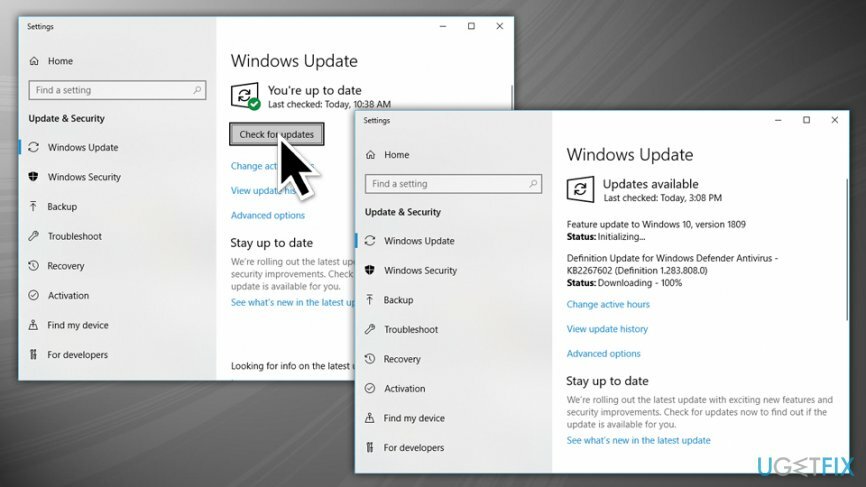
Passo 2. Tente consertar a tela do Prompt de Comando que pisca entrando no Office Insider
Para reparar o sistema danificado, você deve comprar a versão licenciada do Reimage Reimage.
Esta solução é muito antiga, mas você pode querer experimentá-la se as atualizações do Windows não ajudarem. Abra o aplicativo Office e execute o seguinte:
- Clique em Arquivo> Conta> Office Insider
- Selecione Junte-se ao Office Insider
- Na janela recém-aberta, marque o Inscreva-me para ter acesso antecipado a novos lançamentos do Office
- Escolher Insider Slow no menu suspenso
- Clique OK
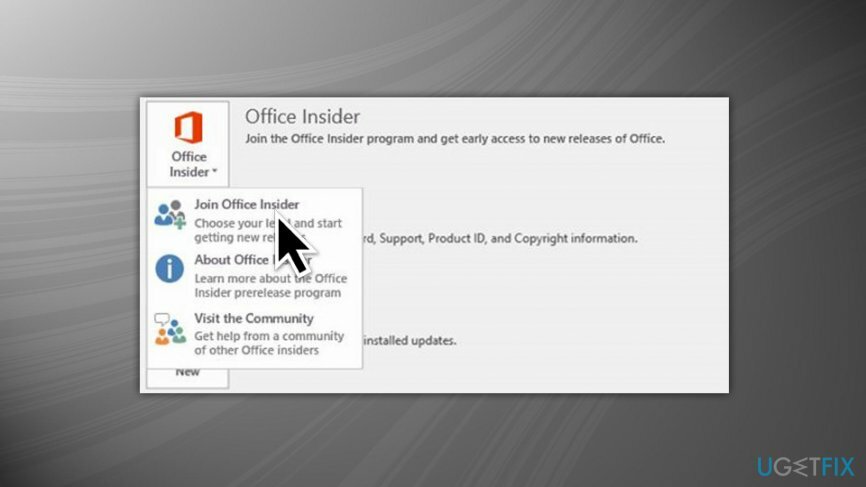
Etapa 3. Verifique seu software antivírus
Para reparar o sistema danificado, você deve comprar a versão licenciada do Reimage Reimage.
Como já mencionamos acima, alguns softwares de segurança podem estar em conflito com o sistema operacional Windows. Por isso, vale a pena desabilitar temporariamente o programa antivírus, e ver se ele corrige a tela do Prompt de Comando piscando. A maneira mais fácil de fechar o mecanismo AV é usando o Gerenciador de Tarefas:
- pressione Ctrl + Shift + Esc abrir Gerenciador de tarefas
- Detecte o software antivírus que você está executando (por exemplo, Avast), bem como todos os processos relacionados e clique em Finalizar tarefa
- Verifique se o problema persiste
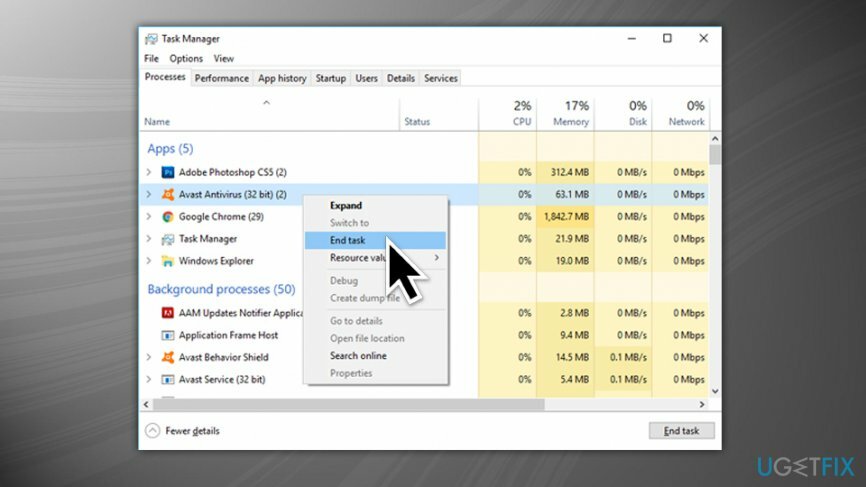
Se a desativação do mecanismo antivírus interrompeu a atividade indesejada, você deve escolher um software de segurança diferente para proteger sua máquina contra vírus. Recomendamos usar ReimageMáquina de lavar Mac X9.
Passo 4. Faça uma varredura em seu PC em busca de vírus e desinstale softwares indesejados
Para reparar o sistema danificado, você deve comprar a versão licenciada do Reimage Reimage.
Um vírus pode fazer com que a tela do prompt de comando pisque. Por esse motivo, recomendamos realizar uma verificação completa do sistema. Como alternativa, você pode verificar os programas instalados mais recentemente e removê-los:
- Digitar Painel de controle na caixa de pesquisa da Cortana e selecione-a
- Vamos para Programas> Desinstalar um programa
- Clique em Instalado em uma vez para classificar as instalações por data
- Clique com o botão direito no programa e selecione Desinstalar
- Siga as instruções na tela
- Repita o processo para todos os programas que você não reconhece ou considera suspeitos
Etapa 5. Desativar reinicialização automática do sistema (no Windows 7)
Para reparar o sistema danificado, você deve comprar a versão licenciada do Reimage Reimage.
- Clique no Começar botão. Navegar para Meu computador.
- Role para baixo e escolha Propriedades, então selecione Avançado aba.
- Depois de ver Inicialização e recuperação, escolher Configurações.
- No Falha de sistema guia, remova as marcas de seleção de Reinício Automático do Sistema.
Etapa 6. Usar inicialização avançada
Para reparar o sistema danificado, você deve comprar a versão licenciada do Reimage Reimage.
O sistema pode ser reparado usando a função de inicialização avançada (imprima estas instruções, pois o Windows será reiniciado):
- Clique com o botão direito em Começar botão e escolha Configurações
- Vamos para Atualização e segurança> Recuperação
- Em Configuração avançada, clique em Reiniciar agora (isso não reiniciará seu PC)
- Selecione Solucionar problemas
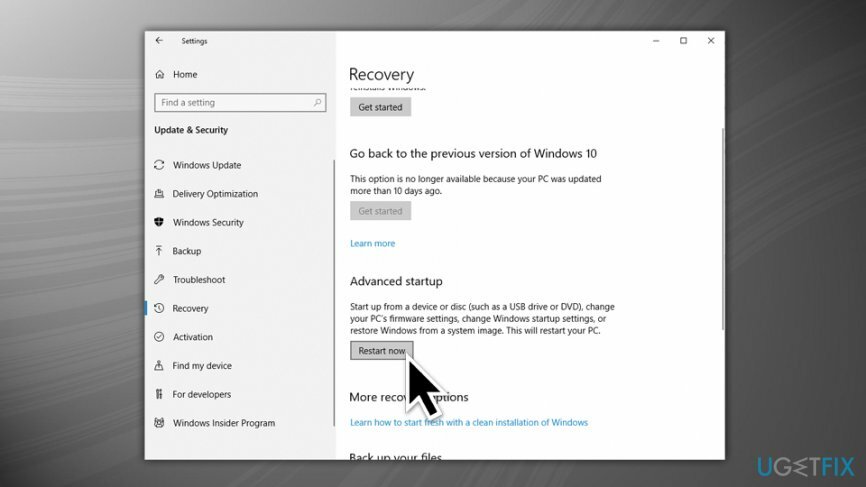
Agora você pode escolher Redefinir este PC, que reinstalará o Windows e permitirá que você exclua ou mantenha arquivos pessoais, mas exclua todos os aplicativos instalados no dispositivo. No entanto, essa opção é demorada e pode não ser atraente para a maioria. Portanto, você pode executar outras ações. No menu Solução de problemas, você pode selecionar:
- Restauração do sistema. Esta opção retorna seu sistema para a configuração de trabalho mais recente. Observe que a restauração do sistema também pode ser selecionada no modo normal
- Recuperação da imagem do sistema. Esta opção deve ser deixada para o final. Ele tentará restaurar o seu PC com base na configuração do fabricante
- Reparo de inicialização. É um ótimo recurso se você estiver tendo problemas com a inicialização do Windows
- Prompt de comando. Pular esta opção
- Configurações de inicialização. Você pode selecionar entrar no Modo de segurança aqui, é um ambiente seguro que permite solucionar problemas. Experimente esta opção e veja se o problema persiste.
Repare seus erros automaticamente
A equipe ugetfix.com está tentando fazer o melhor para ajudar os usuários a encontrar as melhores soluções para eliminar seus erros. Se você não quiser ter problemas com técnicas de reparo manual, use o software automático. Todos os produtos recomendados foram testados e aprovados por nossos profissionais. As ferramentas que você pode usar para corrigir seu erro estão listadas abaixo:
Oferta
faça isso agora!
Baixar correçãoFelicidade
Garantia
faça isso agora!
Baixar correçãoFelicidade
Garantia
Se você não conseguiu corrigir seu erro usando Reimage, entre em contato com nossa equipe de suporte para obter ajuda. Por favor, deixe-nos saber todos os detalhes que você acha que devemos saber sobre o seu problema.
Este processo de reparo patenteado usa um banco de dados de 25 milhões de componentes que podem substituir qualquer arquivo danificado ou ausente no computador do usuário.
Para reparar o sistema danificado, você deve comprar a versão licenciada do Reimage ferramenta de remoção de malware.

Uma VPN é crucial quando se trata de privacidade do usuário. Rastreadores online, como cookies, podem ser usados não apenas por plataformas de mídia social e outros sites, mas também por seu provedor de serviços de Internet e pelo governo. Mesmo se você aplicar as configurações mais seguras por meio de seu navegador da web, ainda poderá ser rastreado por meio de aplicativos conectados à Internet. Além disso, navegadores com foco na privacidade como o Tor não são uma escolha ideal devido às velocidades de conexão reduzidas. A melhor solução para sua privacidade final é Acesso privado à Internet - seja anônimo e seguro online.
O software de recuperação de dados é uma das opções que podem ajudá-lo recupere seus arquivos. Depois que você exclui um arquivo, ele não desaparece no ar - ele permanece no sistema, desde que nenhum novo dado seja gravado nele. Data Recovery Pro é um software de recuperação que busca cópias de trabalho de arquivos excluídos dentro do seu disco rígido. Ao usar a ferramenta, você pode evitar a perda de documentos valiosos, trabalhos escolares, fotos pessoais e outros arquivos importantes.